win10防火墙白名单设置在哪?win10设置防火墙白名单的方法
win10防火墙可以有效抵挡病毒软件的入侵,如果安装一些未经签名的软件就会被阻挡,如果想要继续安装,那就需要手动为防火墙添加白名单。win10白名单可以让用户把自己被疑似报毒的软件,安全保护起来不会被隔离或者删除操作,下面和大家说一下win10设置防火墙白名单的方法。
具体方法如下:
第一步:点击Windows图标——点击设置。
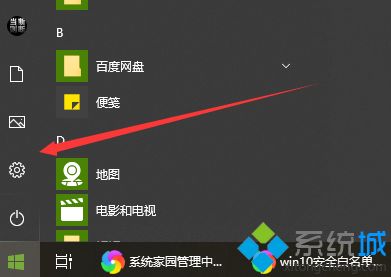
第二步:Windows设置——点击更新和安全。
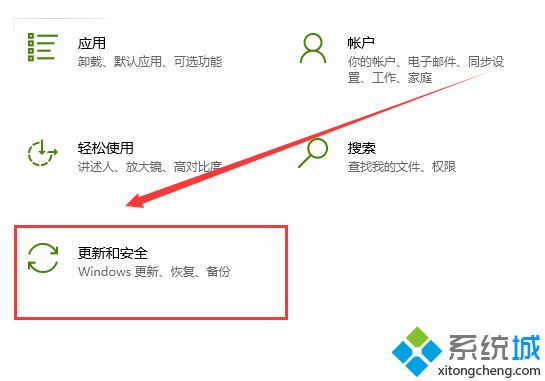
第三步:在Windows安全中心中——点击打开安全中心。
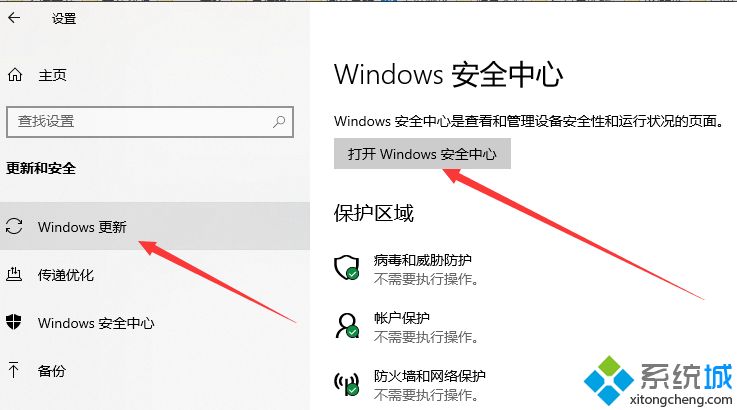
第四步:安全中心中——病毒和威胁防护——下拉点击管理设置。
第五步:在管理设置中——点击添加或删除排除项。
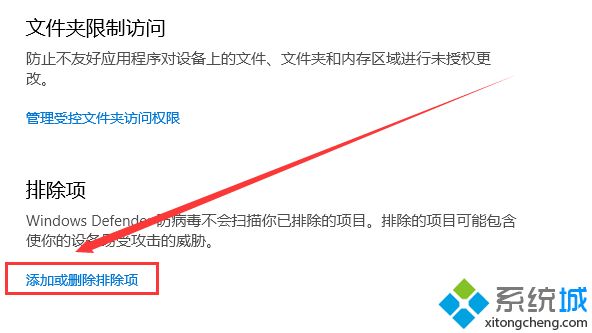
第六步:选择你要排除的文件、文件夹、文件类型、进程都可以非常方便。
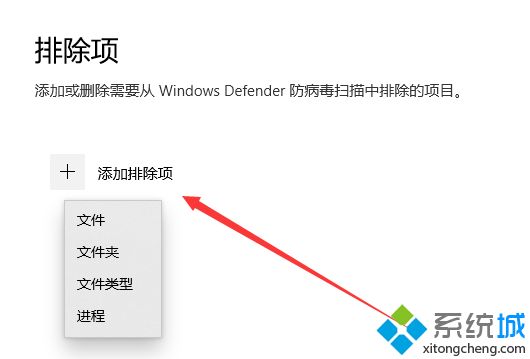
win10自带的防火墙经常对一些无害的文件进行拦截,大家只要文件加入防火墙白名单就可以安装运行了。感兴趣或有这方面需求的小伙伴快来操作。
相关教程:防火墙添加信任网站防火墙在哪里设置怎么把程序加入防火墙信任名单我告诉你msdn版权声明:以上内容作者已申请原创保护,未经允许不得转载,侵权必究!授权事宜、对本内容有异议或投诉,敬请联系网站管理员,我们将尽快回复您,谢谢合作!










